三星A20(SM-A205F) root过程记录
Root的目的:
- 可以让我们拥有掌控手机系统的权限,比如删除一些system/app下面的无用软件,更换开关机铃声和动画,拦截状态栏弹出的广告等。
- 谷歌的android系统管理员用户就叫做root,该帐户拥有整个系统至高无上的权利,它可以访问和修改你手机几乎所有的文件,只有root才具备最高级别的管理权限。我们root手机的过程也就是获得手机最高使用权限的过程。
Root的原理:
- Root一个手机,就是利用漏洞将su文件放入到系统运行环境变量PATH下面。之后无论哪个软件运行su程序,就可以提升到Root权限。
Root的几种方法参考:
最近主要尝试的是海外机型的root,目前成功的有:
- 三星A20(SM-A205F)
- 三星A10s
- 红米7A
- 摩托罗拉Moto G7 Play
好了,闲话少说,以下为root过程的一些记录:
首先是Root Checklist:
- 打开手机开发者选项
- OEM unlocking
- Bootloader锁(BL)已解锁
- KG锁已解锁
- RMM锁已解锁(有些机型有)
- Odin3工具
- 对应机型的Rom包(可利用Fijra工具)
- 电脑上安装Samsung驱动
- 最新的Magisk工具(注意安卓11的更新方式)
- 有些可能还需要adb环境配置
1. 所需工具
Odin3线刷工具下载地址
Fjia下载ROM工具下载地址
Magisk app下载地址
三星手机驱动下载地址
adb环境已配置,参考链接:Win10,Win7
2. 解锁(建议按照顺序解锁)
(1)OEM unlocking
- 开启开发者选项:关于手机--->软件信息--->基带版本(Build number)--->连续点击4次--->开启开发者选项
- OEM unlocking 已经开启,或者为灰色(解锁BL后可能会无法选择)
- 开启USB调试(USB debugging),设置默认USB配置(USB configuration)为文件传输
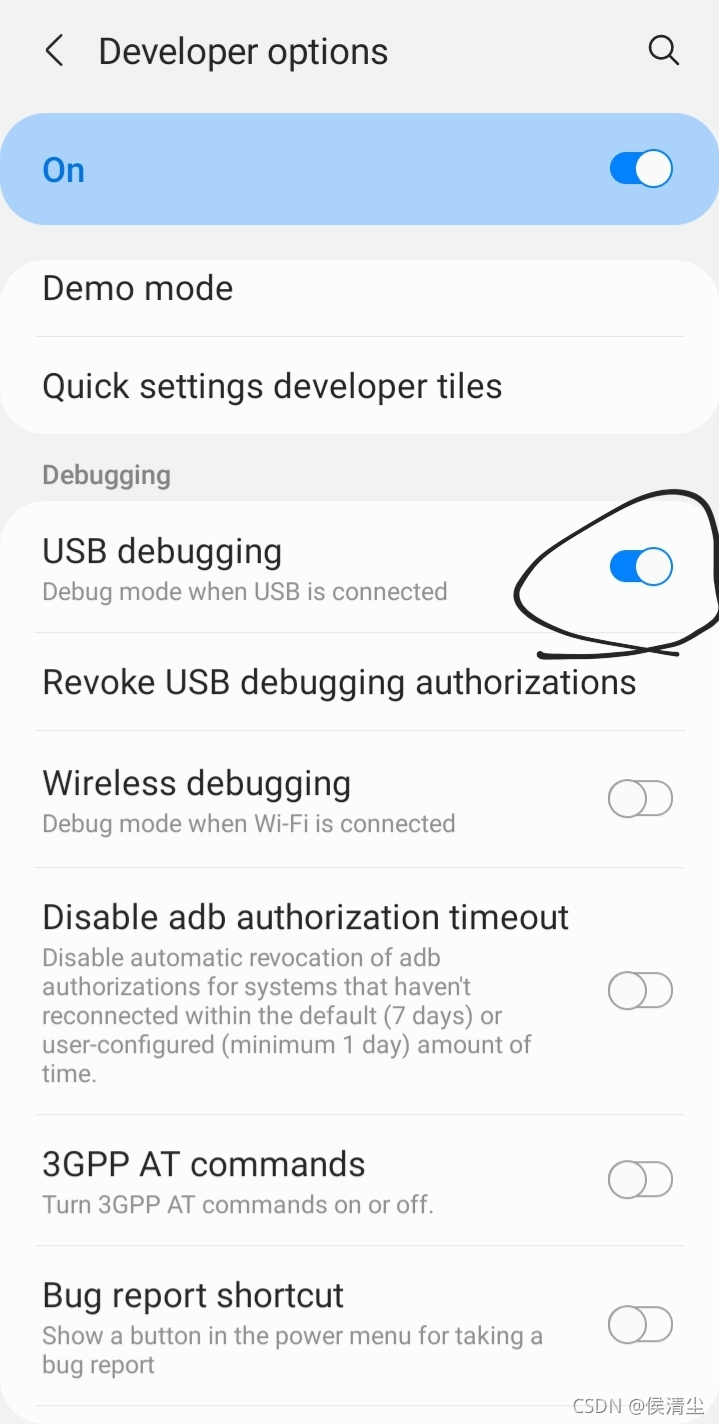
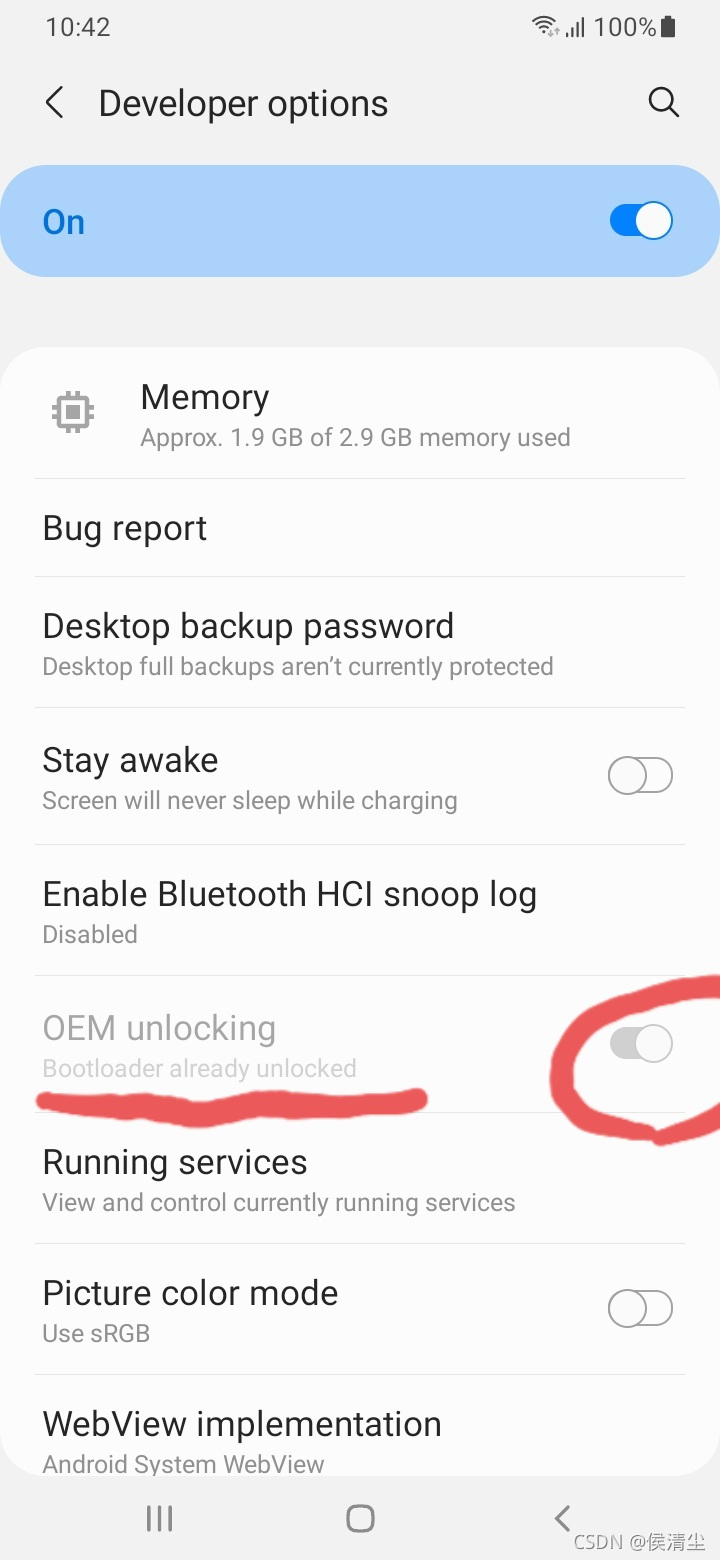
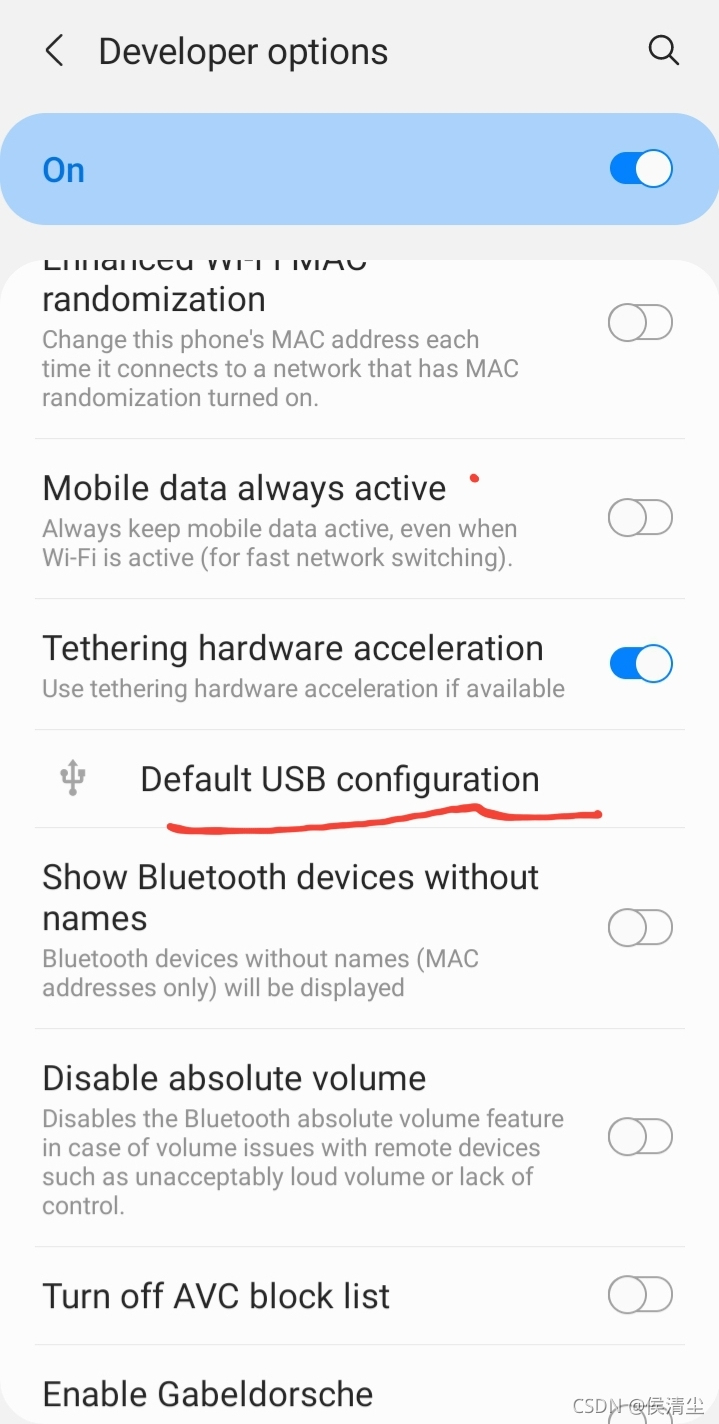
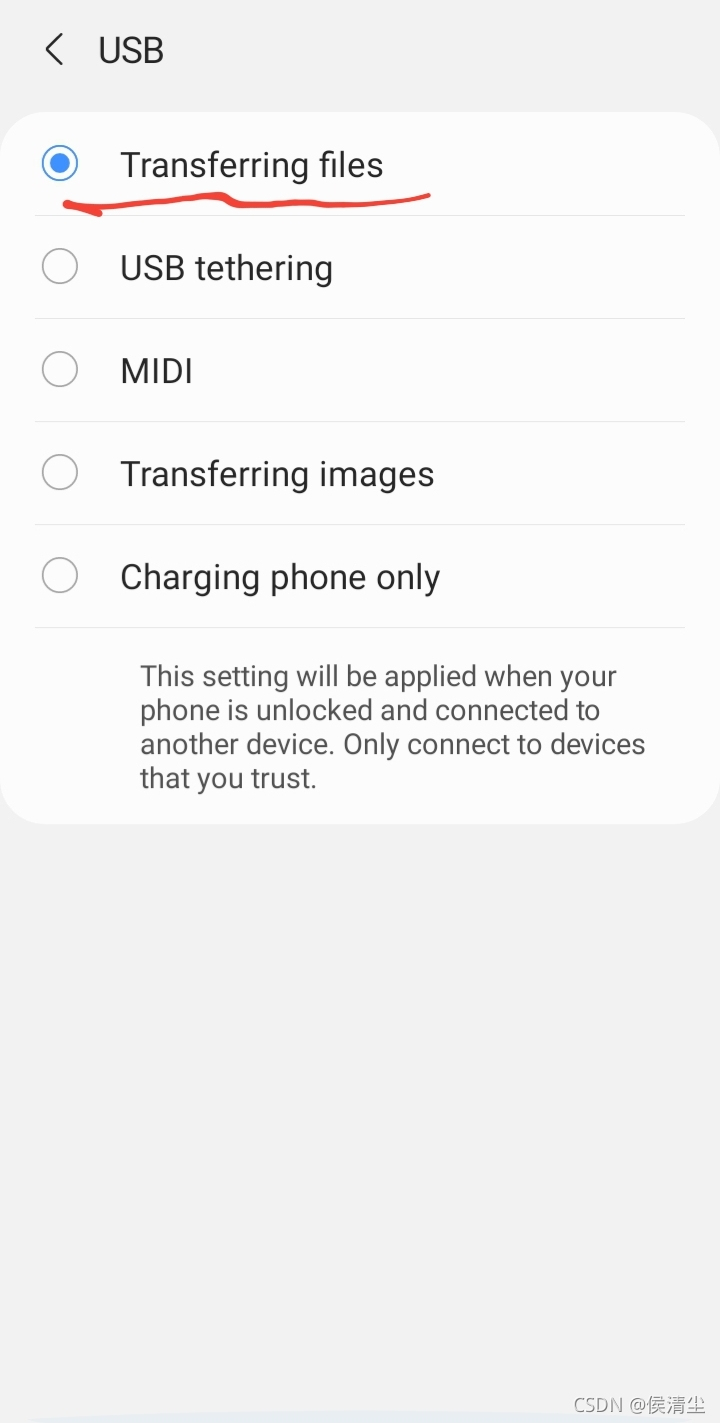
- PS:最近的三星手机可能会有RMM锁(使用7天后才可解锁,可利用修改系统时间,关闭wifi自动系统更新等方法解锁)
(2)BL锁(bootloader)
- 数据线链接电脑后,关闭手机,屏幕熄灭后,同时按住"音量+和音量-"按键,会进入解锁模式
- 长按音量上键,进入解锁
- 根据提示按"音量上"或者"音量下"进行操作(图2中为已解锁状态,与解锁相反)
- 解锁后再次开机或出现图三提示
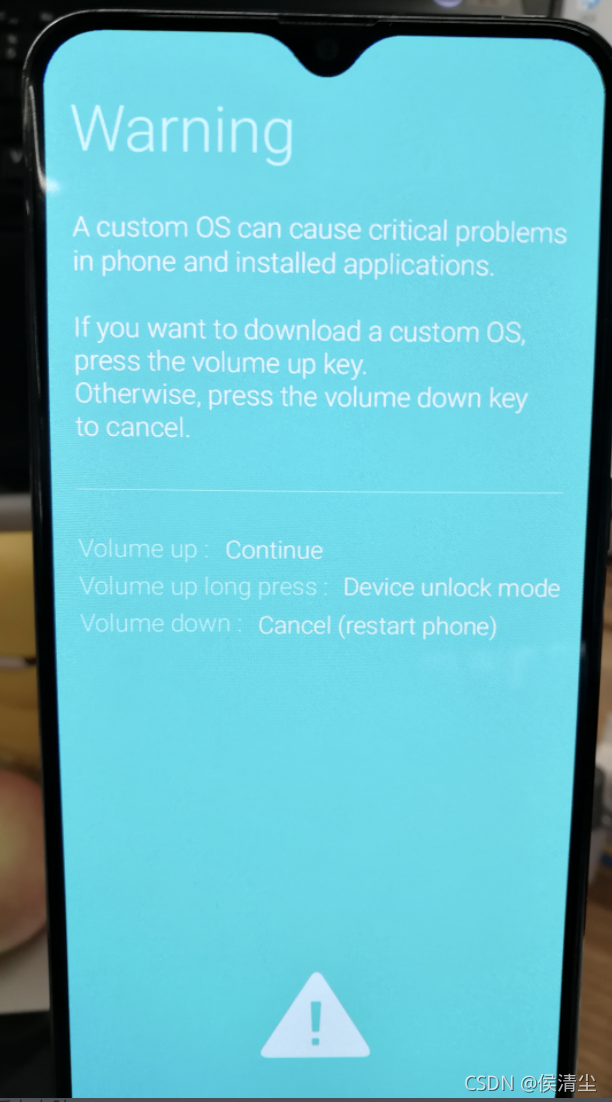
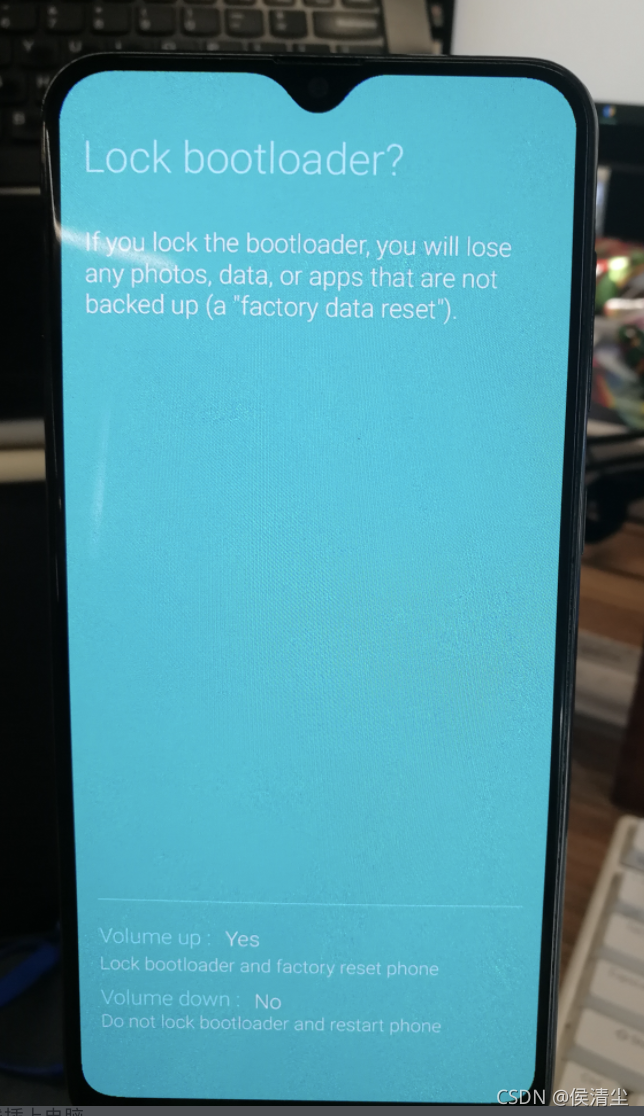
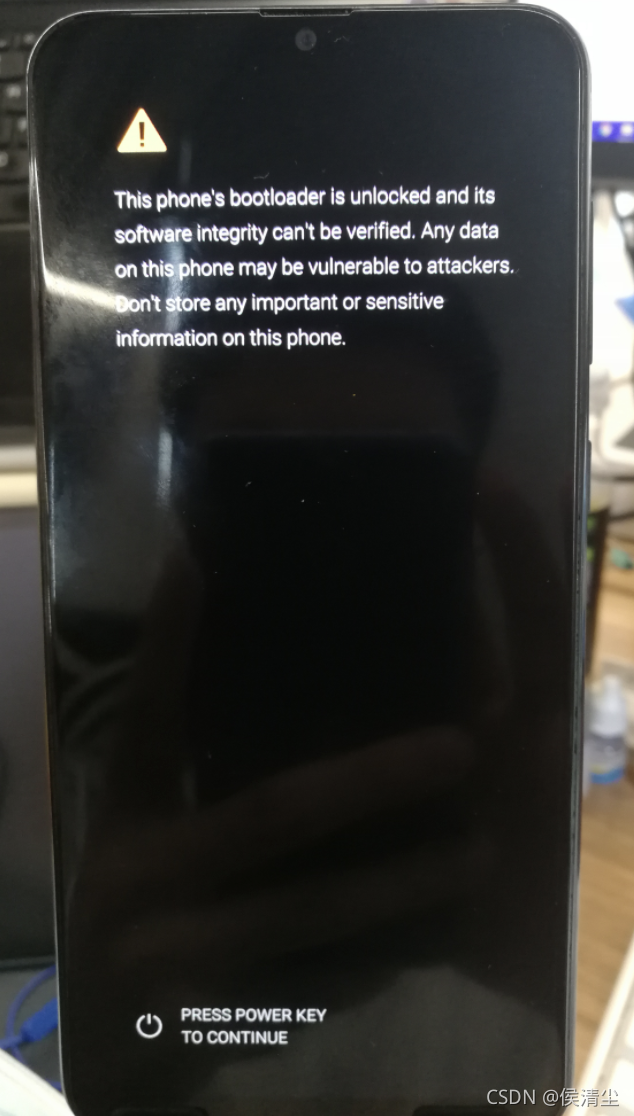
(3)KG锁(个人理解为地区区域限制,注:国行机并没有KG锁,KG锁只会出现在港版或者韩版等非国行机器上)
- 检查是否有锁:
- 手机关机,将手机数据线插上电脑
- 马上按住音量下键+上键不动。手机就进了Downloading引导界面,短按1次音量上,就进入了Downloading界面,我们可以看到KG STATUS那一行的属性,如果是prenormal,代表当前未解锁,不支持刷机;如果显示CHECKING,则代表成功。
解锁方式:
1、关闭手机wifi,进入软件更新,关闭软件自动更新
2、系统设置---常规设置--设置日期和时间,关闭自动更新时间,设置日期为当前日期前9天(例如:9月9日,设置日期为8月31日)
3、重启手机,正常连接网络
4、设置---软件更新界面,点击更新软件,更新下载至最新
5、再次进入Downloading界面,检查KG锁状态
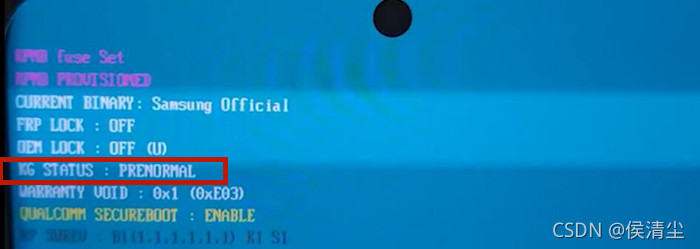
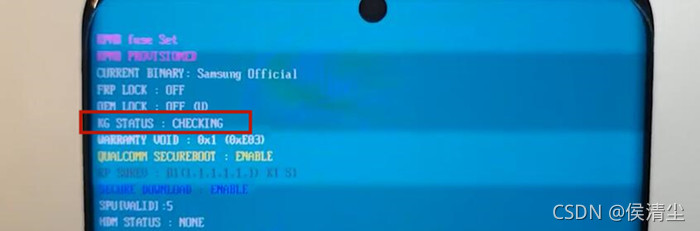
3. root具体操作步骤:
(1)所需工具下载安装
(2)确认解锁
(3)使用Firja工具下载对应型号的刷机包(ROM)
- Frija使用方法:
- 解压下载的安装包(全部解压,不要直接运行exe文件)
- 运行软件Frjia.exe
- 填写好Model CSC,选择Auto,点击Check Update,会自动寻找适配机型的ROM
- 找寻成功后,点击下载,等待下载成功即可
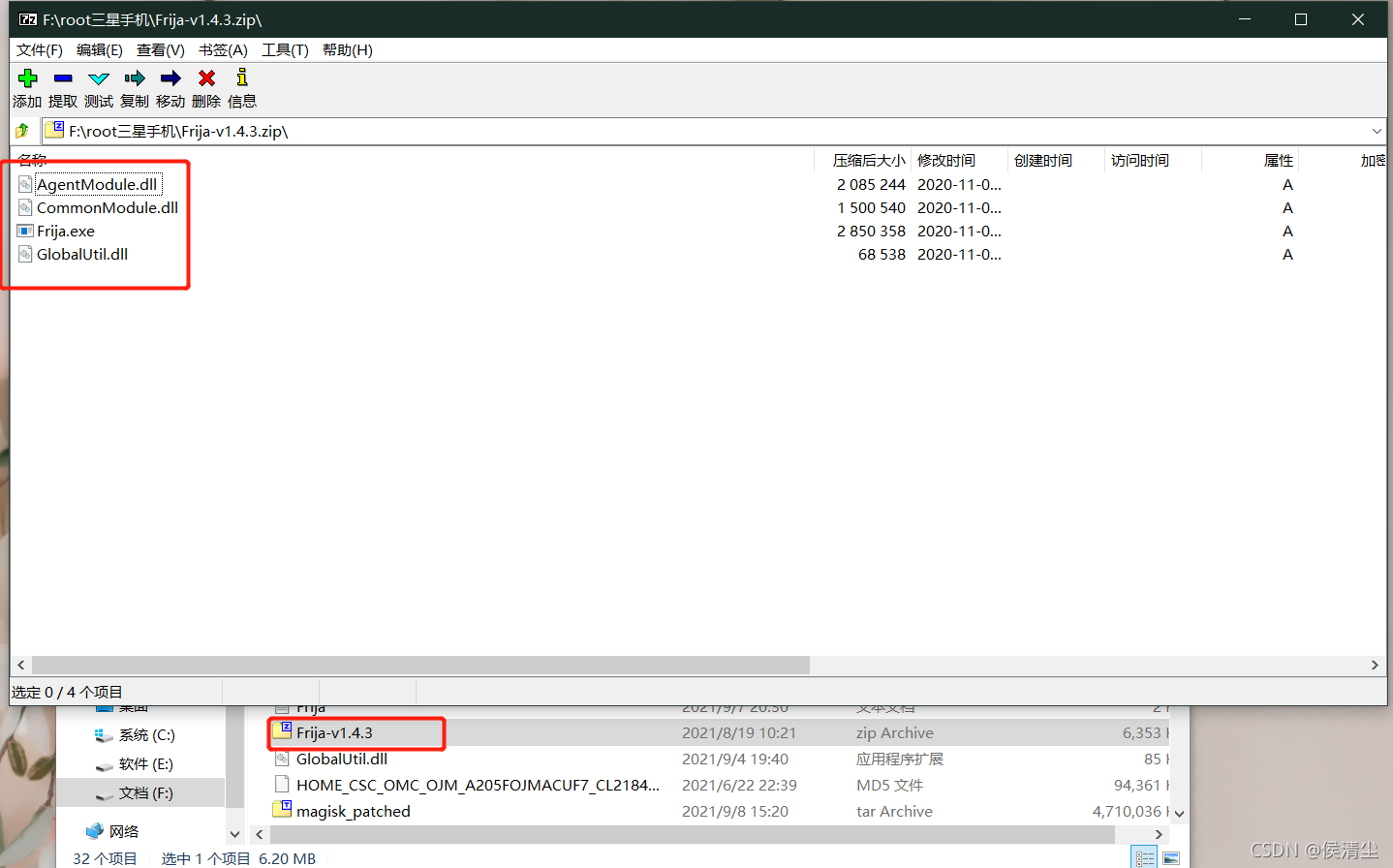
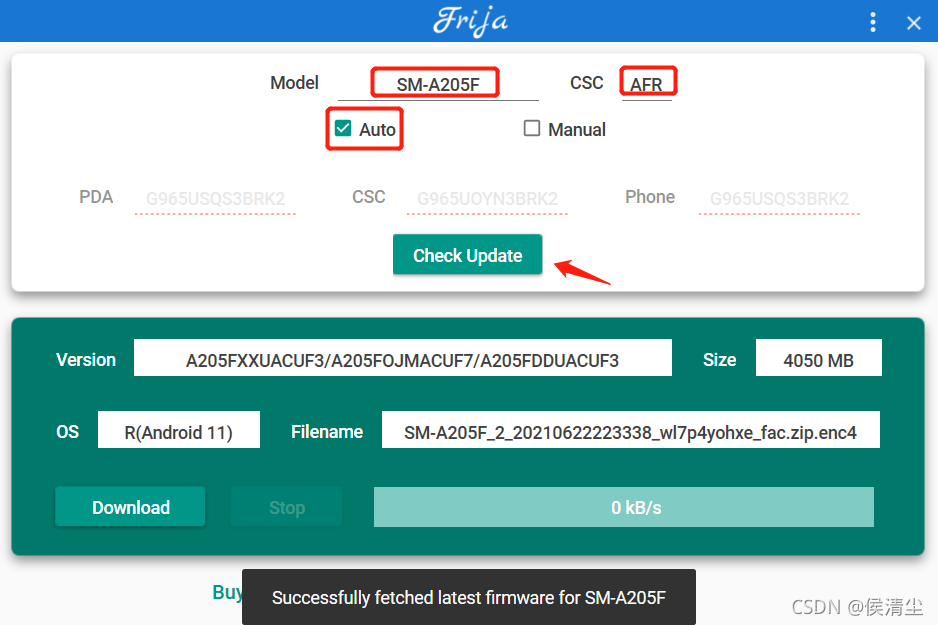
如何获得Model ,CSC?
- 手机型号:设置–>关于手机–>手机型号–>例如:SM-M205F/DS ,则输入SM-M205F即可
- CSC 也可以使用第三方软件进行获取Google Play,搜索Phone Info(好像只适用三星手机)

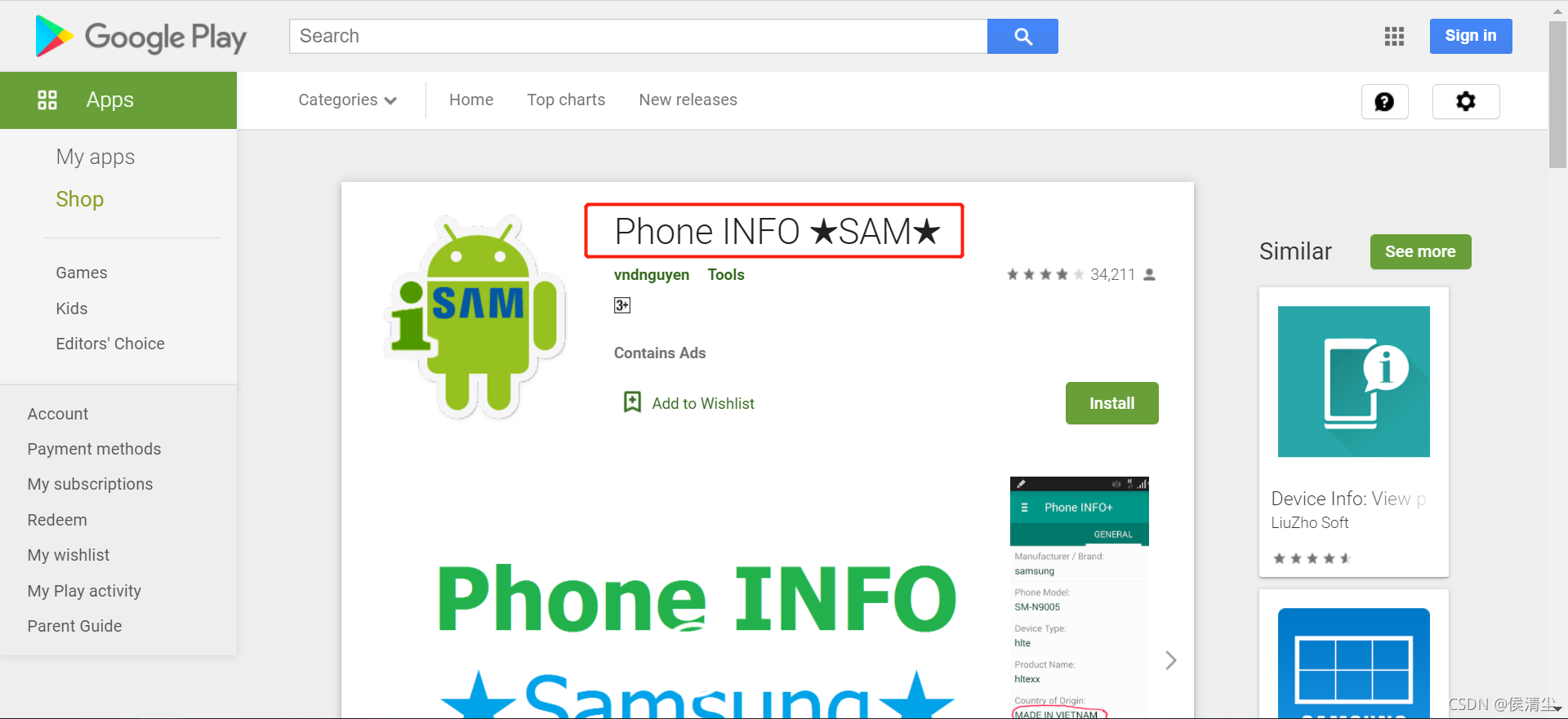
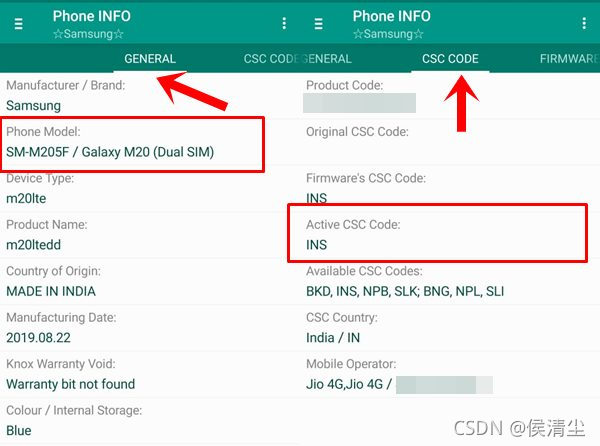
(4)使用Magisk软件,生成刷机修复文件
- 注:Andriod 11系统需要特别注意,更新下安卓11使用Magisk方法更新方式
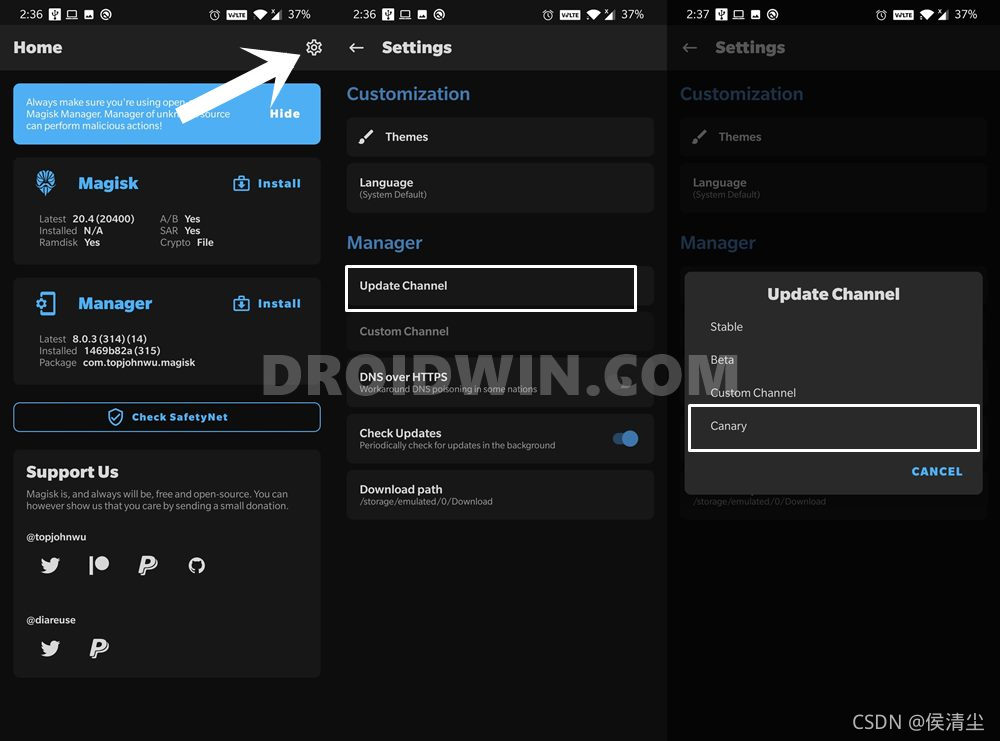
操作步骤:
- 将下载好的Rom文件,解压后,一般为5个文件
- 将AP文件拷贝至手机,一般是/sdcard目录,或者其他方便寻找的目录
- 下载安装Magisk,启动APP ,点击Install,选择文件(copy的AP文件)
- 此时留意下Ramdisk有两种情况:
- Ramdisk 的选项为Yes,root后,直接重启进入系统即可
- Ramdisk 的选项为No,root后,需要进入recovery模式,清除手机数据,在重启手机的同时按住音量上+电源键
(5)选择文件点击LET’S GO,会在手机DOWNLOAD文件下生成一个Magisk_patched_xxx.tar文件(修补文件)
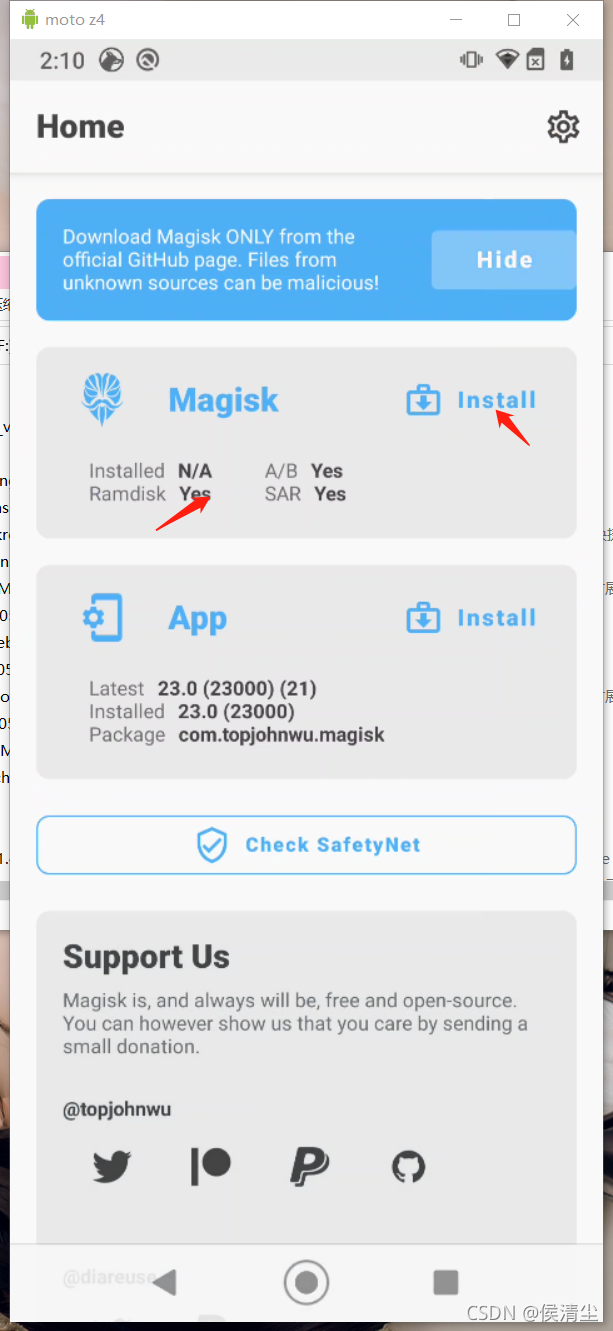
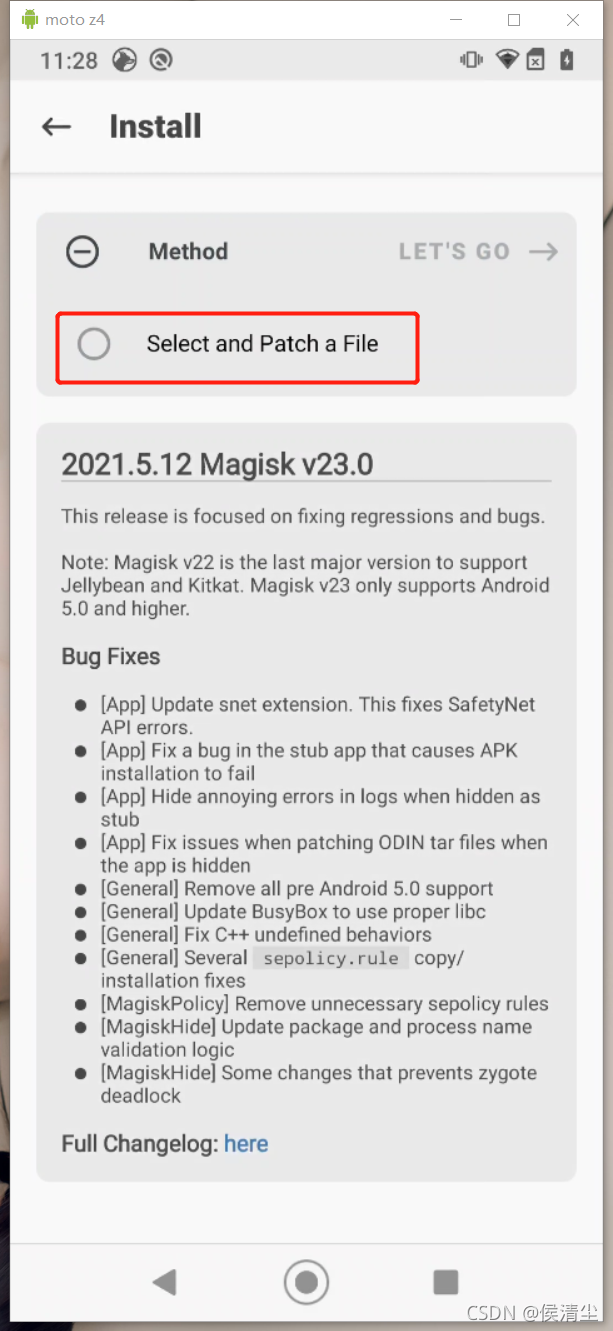
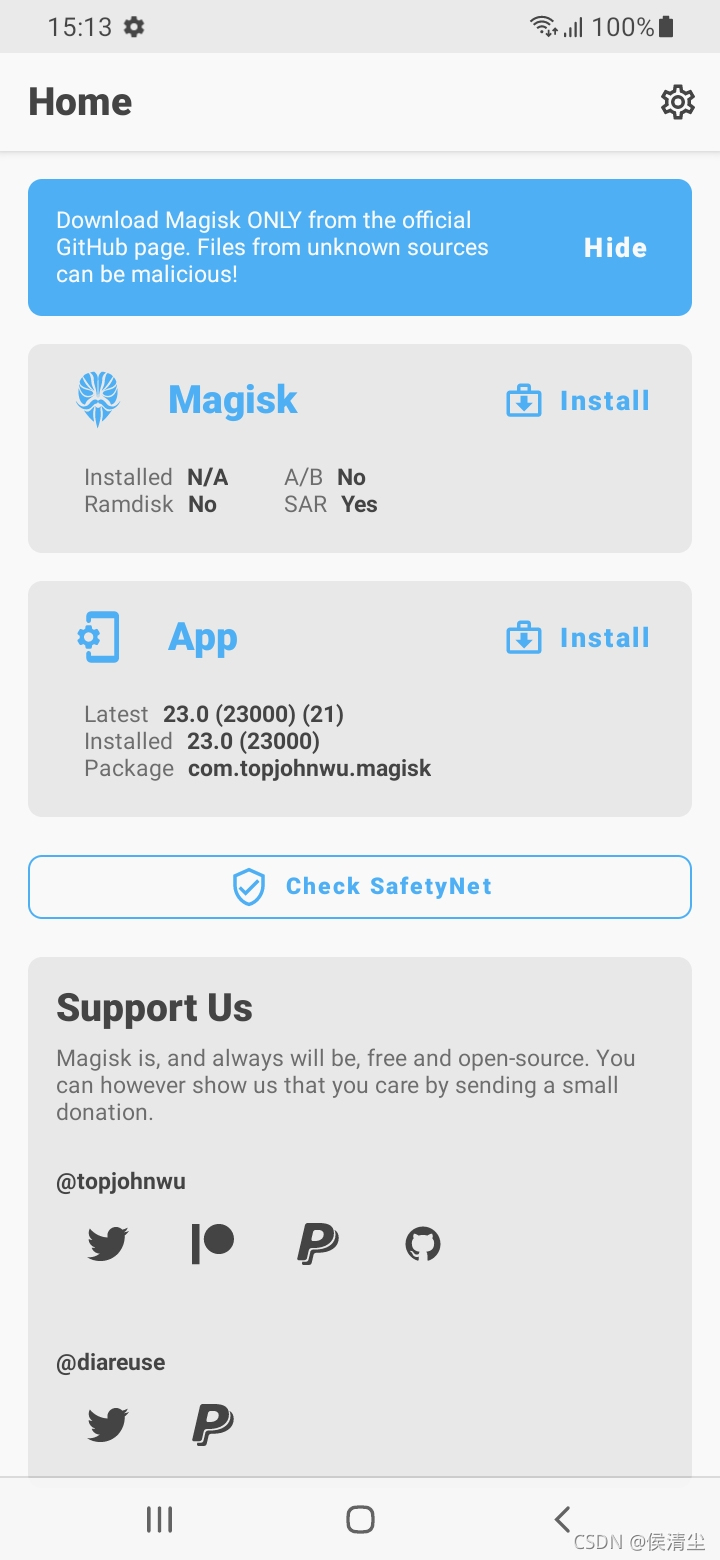
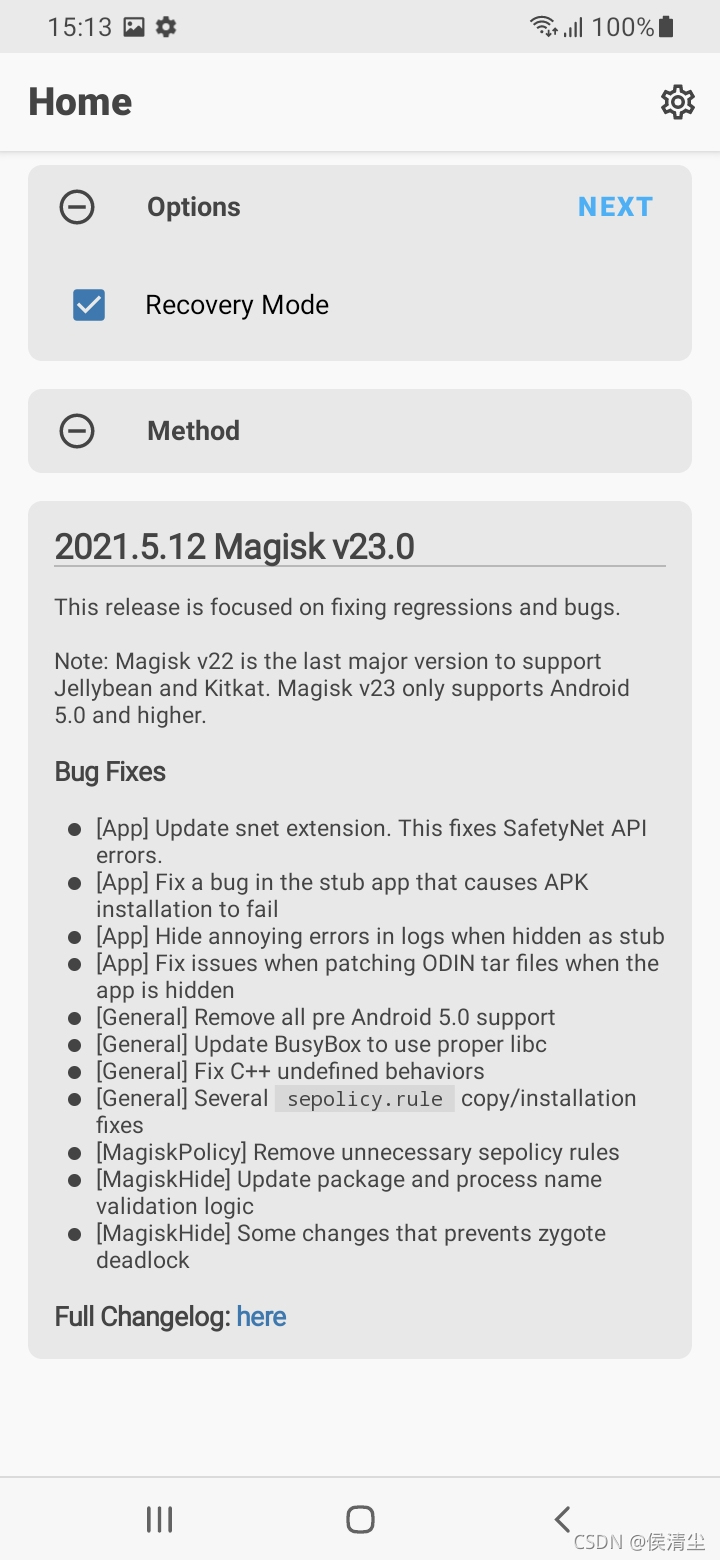
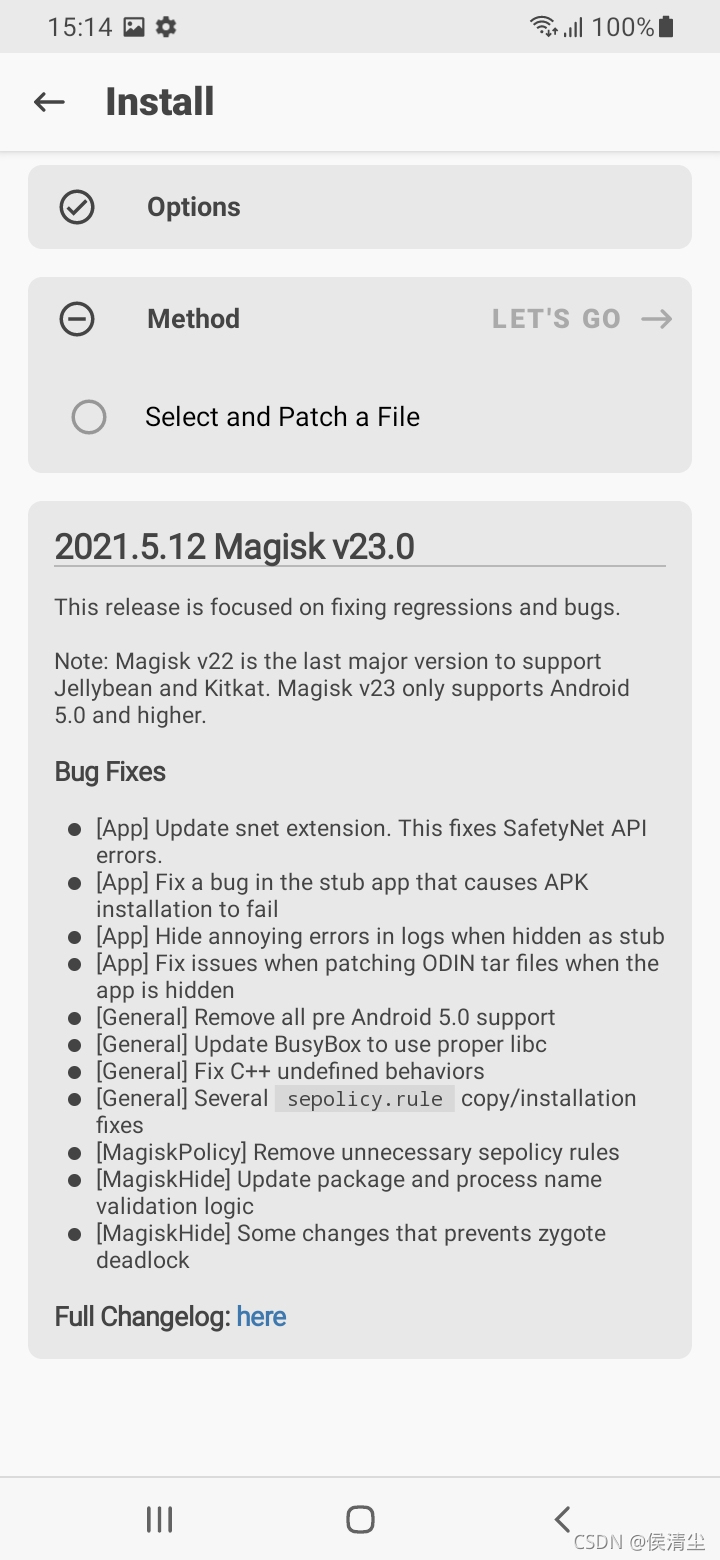
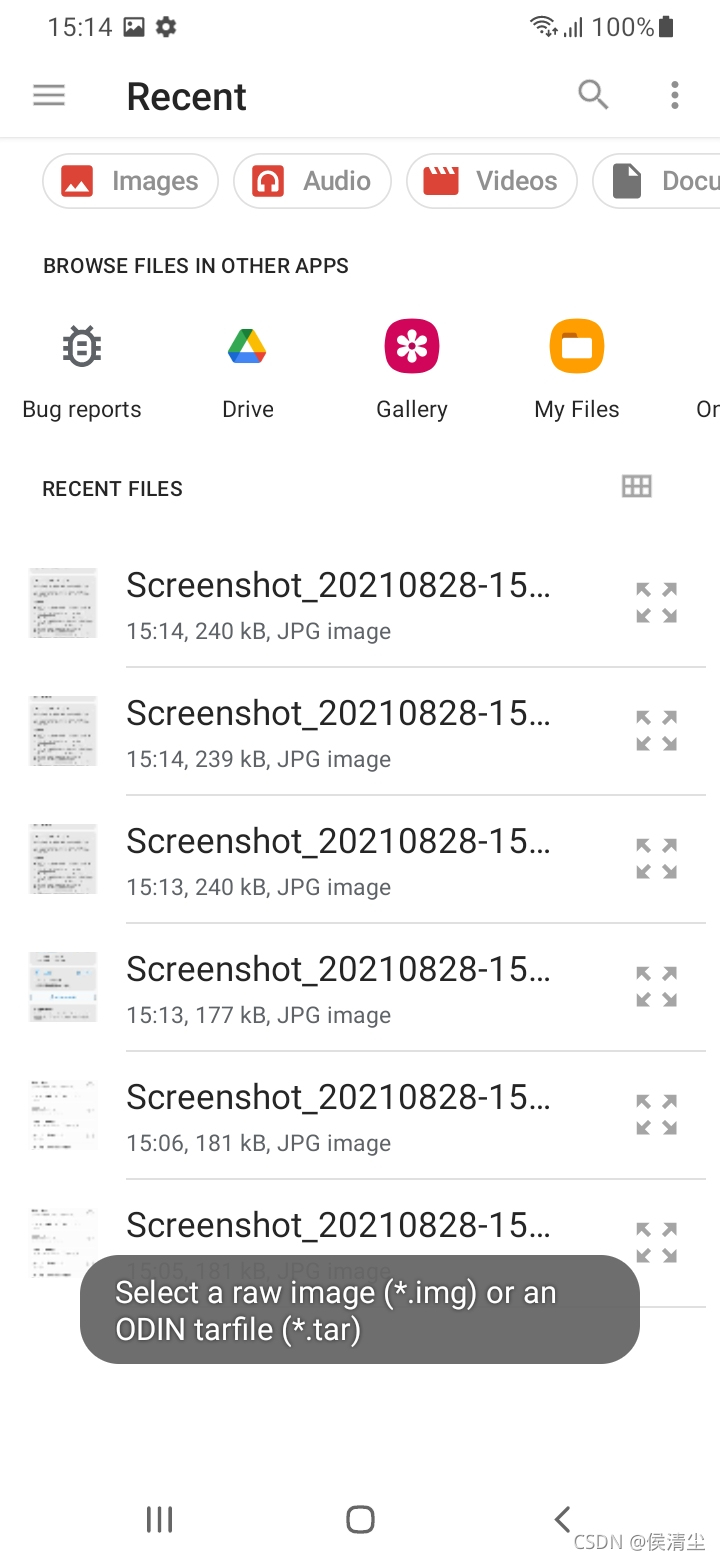
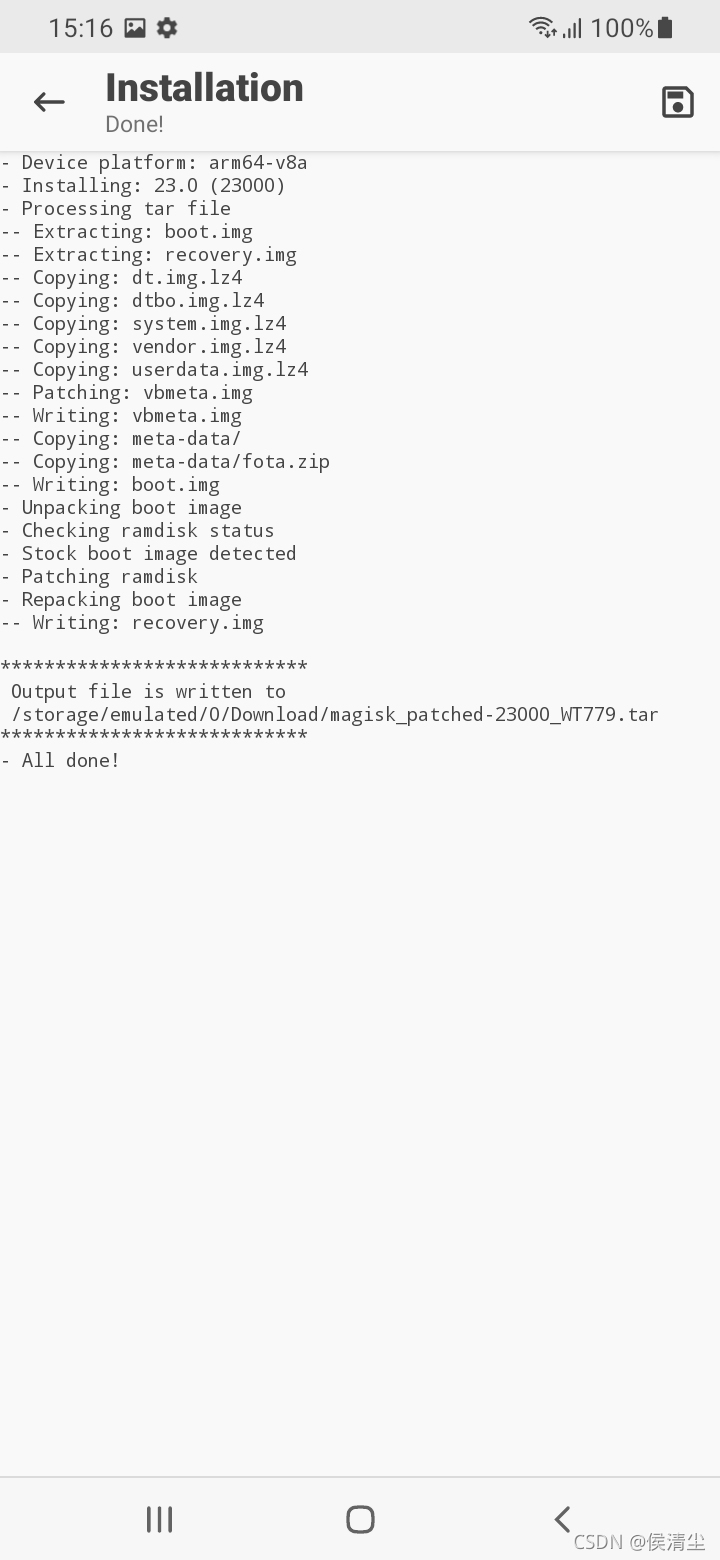
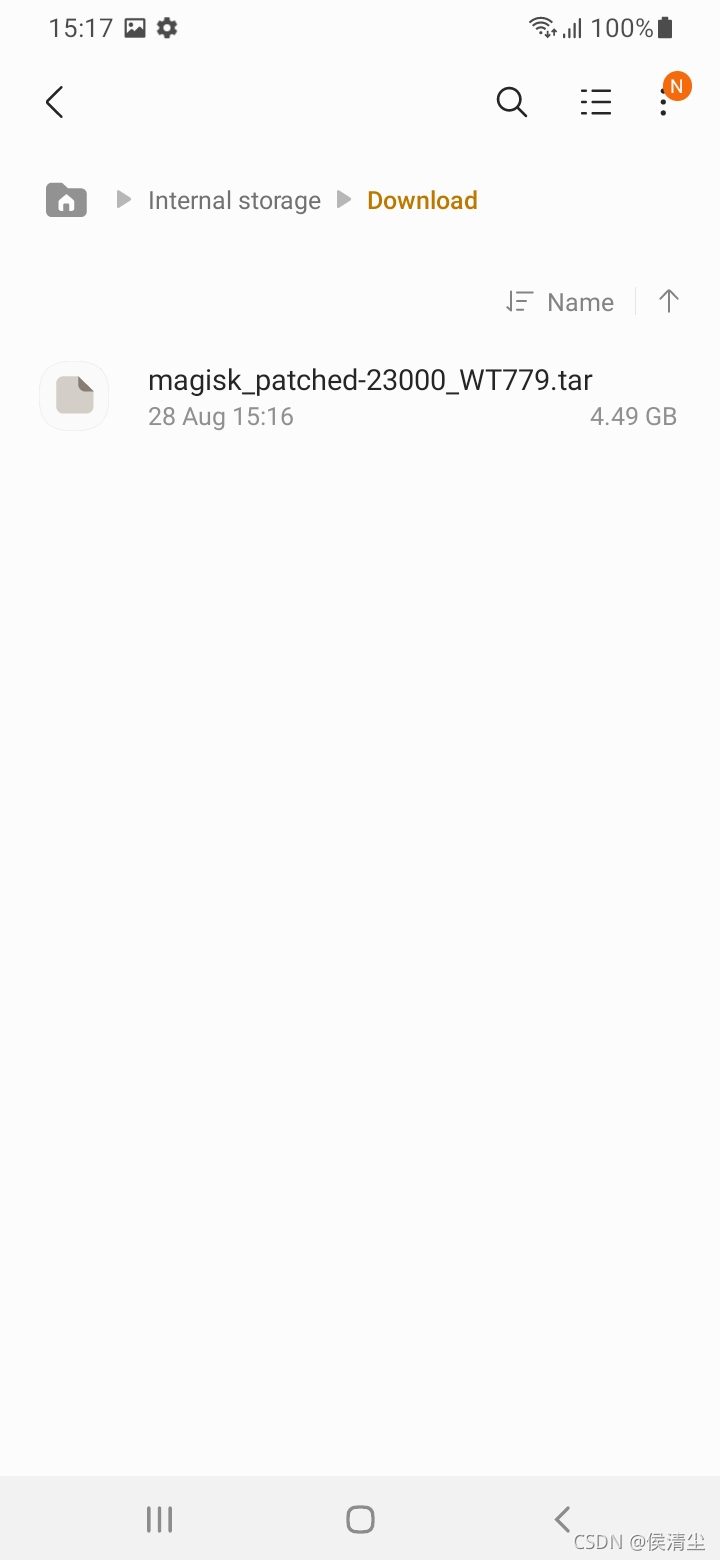
(6)将Magisk_patched_xxx.tar文件 adb pull 到电脑上
(7)关闭手机,启动至downloading 模式
操作方法:
- 关机状态,连接数据线,同时按住音量上+音量下键,进入Odin MODE模式
- 此方法只针对三星A20(只有音量和电源键机型)
- 其他机型进入Downloading模式:不同机型进入Download Recovery模式
(8)开始刷机
- 以管理员身体启动Odin3软件,将生成的Magisk文件,作为AP文件选择,其他BL,CP,CSC文件正常选择为下载的ROM包中的对应文件
- Ramdisk 的选项为Yes,无需其他操作
- Ramdisk 的选项为No,勾选掉自动重启选项
- 点击Start 进行刷机
- 注:如遇到卡在setupconnection状态,断开数据线,重启软件在连接即可
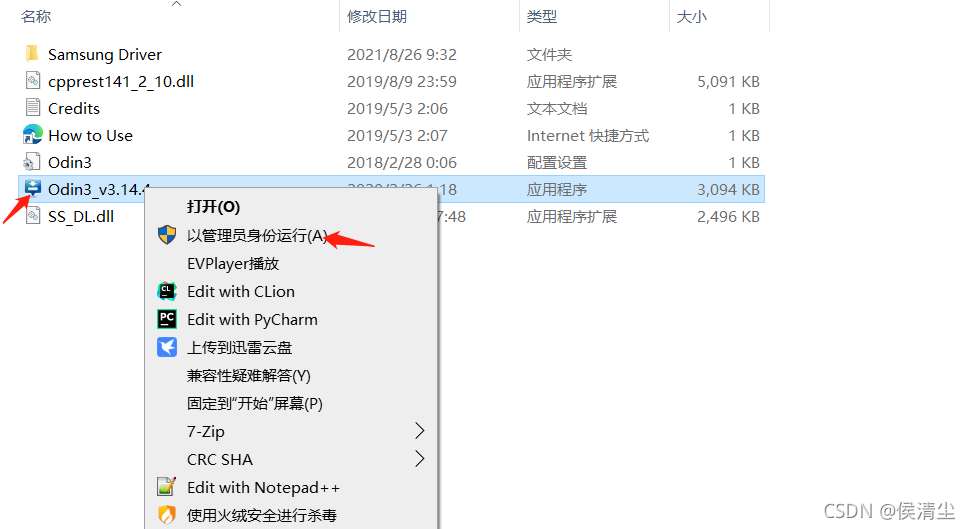
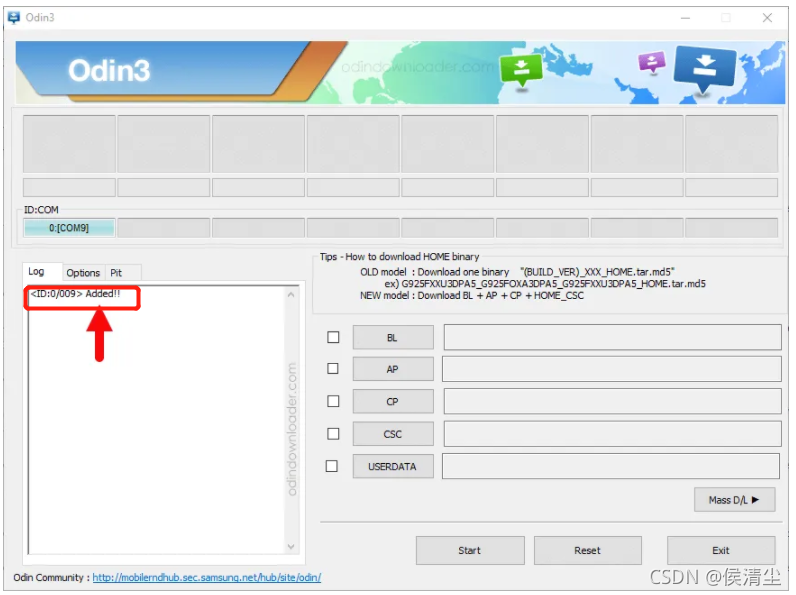
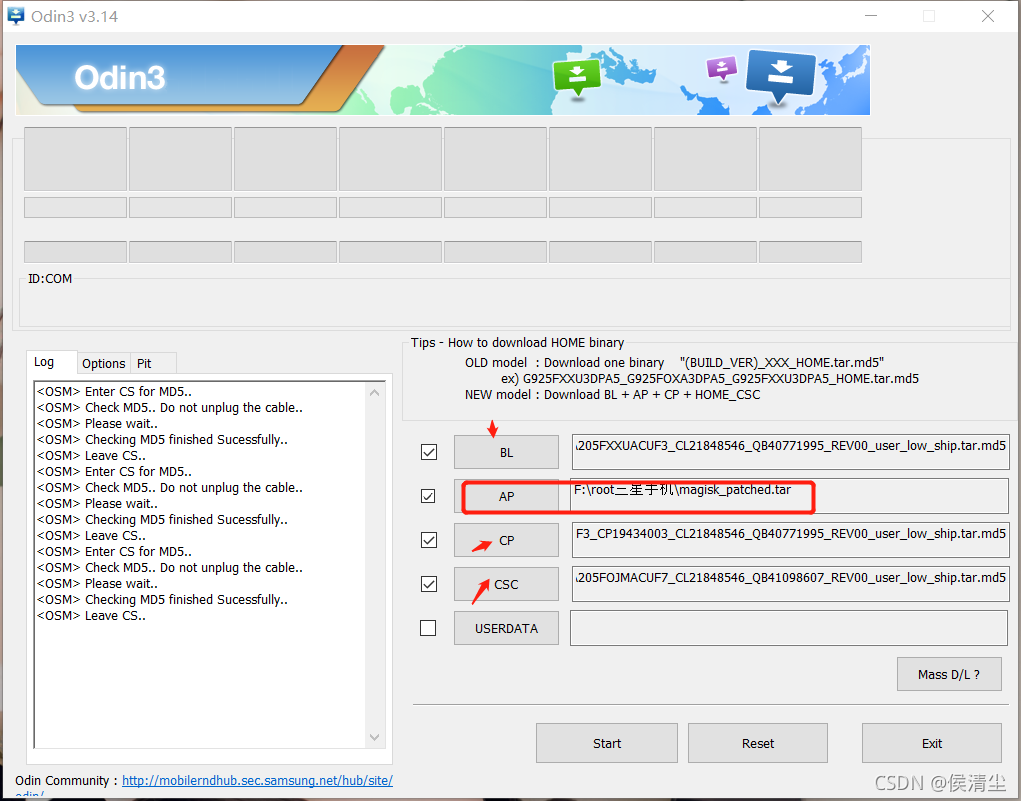
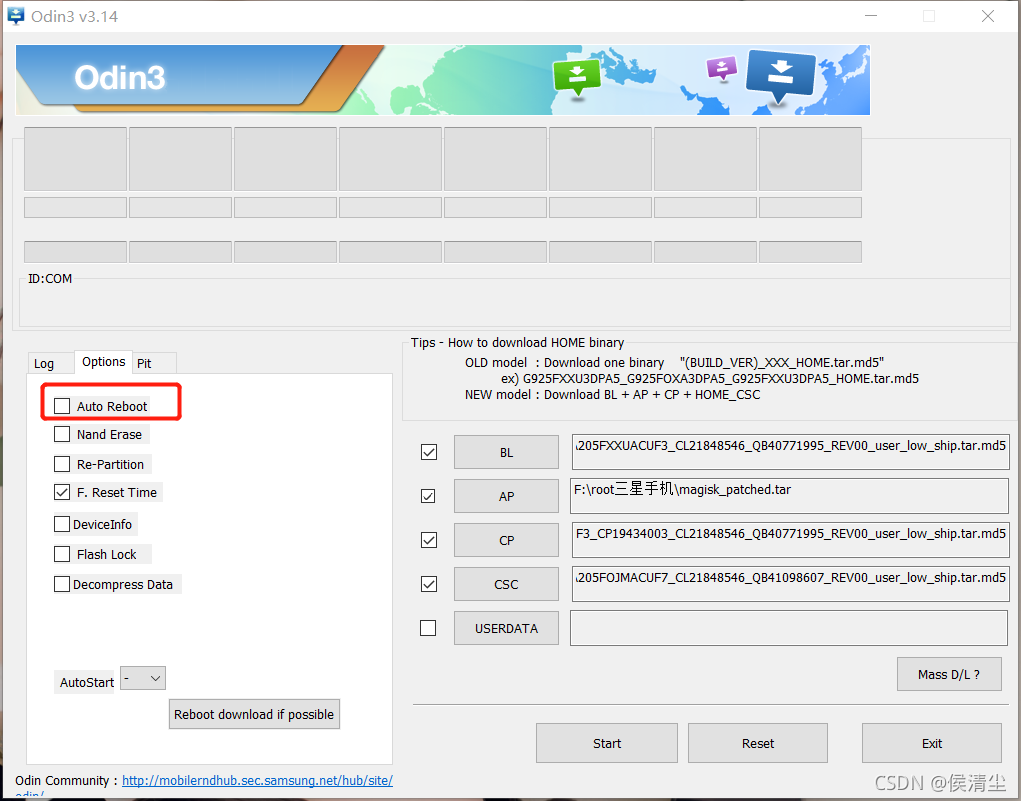
(9)清除数据
- Odin3界面显示PASS 结果后,按住音量下,电源键超过7s,进行重启,首次启动不要进行任何操作,直接关机
- 链接上数据线,同时按住音量上键+电源键,在屏幕出现画面后,松开电源键(不要松开音量上键),直至进入recovery模式
- 选择wipe data / factory reset(音量上下选择,电源键确认)
- 清除数据后,重新启动reboot system now,息屏同时,按住音量上+电源键,直至首屏动画出现,松开所有按键
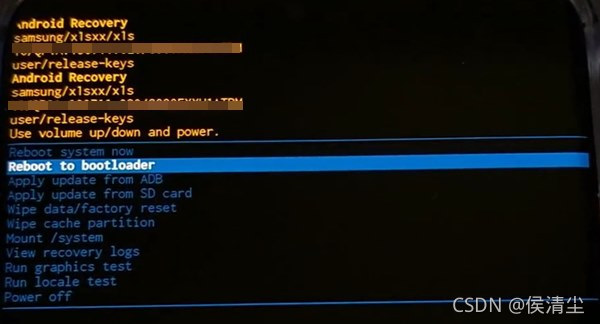
(10)完成设置
- 点击Magisk软件(可能需要更新下载),安装后按照提示操作(过程中会重启手机)
- 最后一次重启后,打开开发者选项,USB调试,设置默认为文件传输选项
- 使用电脑adb命令连接,输入下列命令
adb devices
adb shell
su- 此时手机会弹窗提示允许shell权限,选择forever确定
- xxx$ 变为 xxx#号 则root成功
至此,手机root成功,但无法使用adb root命令,切换至su账户,后续在更新adb root解决方法